[2025년] 흐릿한 사진 선명 하게 하는 3가지 방법
아름답고 숨이 멎을 듯한 장면, 포착하고 싶은 감동적인 순간, 또는 사진에 담아야 할 무언가를 문득 지나치는 순간이 있습니다. 휴대폰이나 카메라로 사진을 찍었는데, 짜증날 정도로 사진이 흐릿합니다. 이미지를 다시 캡처할 수 없으므로 유일한 방법은 흐릿한 사진을 선명 하게하는 것뿐입니다.
방법 1: 흐릿한 사진을 선명 하게하는 가장 좋은 방법
흐릿한 사진을 선명 하게 수정하는 방법은 생각만큼 어려운 문제가 아닙니다. 흐릿한 사진을 수정하는 방법에는 여러 가지가 있습니다. 사용 가능한 여러 소프트웨어를 사용하여 온라인에서 흐릿한 사진을 무료로 수정할 수 있습니다. 컴퓨터를 사용하거나 앱을 사용하여 사진을 아주 쉽게 수정할 수 있습니다.
1: HitPaw FotorPea 사용하기
흐릿한 사진 수정 방법 도구를 검색할 때, HitPaw FotorPea 는 현재 사용할 수 있는 최고의 선택 중 하나입니다. 이미지 편집, 흐릿한 사진 수정, 동영상 편집은 물론 이미지 애니메이션까지 지원하는 사용자 친화적인 소프트웨어로 설계되었습니다.
-
스텝 1.먼저 소프트웨어를 다운로드하여 설치해야 합니다. 그런 다음 홈 화면에서 소프트웨어 아이콘을 클릭하여 엽니다.
스텝 2.파일이 열리면 편집하려는 사진을 소프트웨어로 가져올 수 있습니다. 원하는 이미지를 끌어서 놓거나 제공된 버튼을 사용하여 원하는 파일을 선택할 수 있습니다.

스텝 3.이제 사진의 효과를 미리 볼 수 있으며, 미리보기 버튼을 클릭하여 사진을 처리할 수 있습니다. 이미지가 예상한 것과 다르면 TTA 모드를 활성화하여 사진을 다시 처리할 수 있습니다.

스텝 4.그런 다음 소프트웨어를 통해 제공된 세 가지 형식으로 사진을 내보냅니다. WEBP, PNG, JPG입니다. 원하는 형식을 선택하고 보정된 사진을 내보냅니다.

2: 포토샵으로 흐릿한 이미지 선명 하게 만들기
Adobe Photoshop은 사진을 빠르고 쉽게 편집할 수 있는 많은 소프트웨어와 앱 중 하나입니다. 컴퓨터, 휴대폰, iPad에서 사용할 수 있으므로 언제 어디서나 사진을 편집할 수 있습니다.
-
스텝 1.크리에이티브 클라우드 웹사이트로 이동하여 프로세스를 시작해야 합니다. 다운로드 및 설치가 완료되면 Adobe Photoshop이 자동으로 열립니다.
스텝 2.그러면 자르기, 조명 배경 조정 등 다양한 도구가 제공됩니다. 사진을 자르고 똑바르게 하려면 자르기 도구를 클릭하기만 하면 됩니다.

스텝 3.조정 도구를 사용하여 사진의 레이어를 변경하여 색상과 빛을 더 밝게 또는 더 두드러지게 만들 수 있습니다.

스텝 4.패치 및 스팟 보정 브러시 도구를 사용하여 사진에서 원치 않는 요소를 제거할 수 있습니다.

이미지 편집을 완료하고 만족스러운 이미지가 완성되면 이미지를 저장하고 내보낼 수 있습니다. SVG, PNG, GIF, JPG 파일 형식으로 내보낼 수 있습니다.
방법 2: 온라인에서 흐릿한 사진 선명 하게 사이트
사진이 흐릿하다고 해서 고칠 수 없다는 뜻은 아닙니다. 인터넷 덕분에 온라인에서 이미지를 수정할 수 있는 다양한 방법이 있습니다. 이를 도와주는 소프트웨어와 앱이 있습니다.
1. 페인트 도구를 사용하여 흐릿한 사진 수정하기
완전히 무료로 사용할 수 있으며 간단한 다운로드만 하면 편집을 시작할 수 있습니다.
프로그램을 열고 효과 설정에서 선명하게 하기 도구를 선택하기만 하면 됩니다. 흐릿한 부분을 수정한 다음 이미지를 저장합니다.
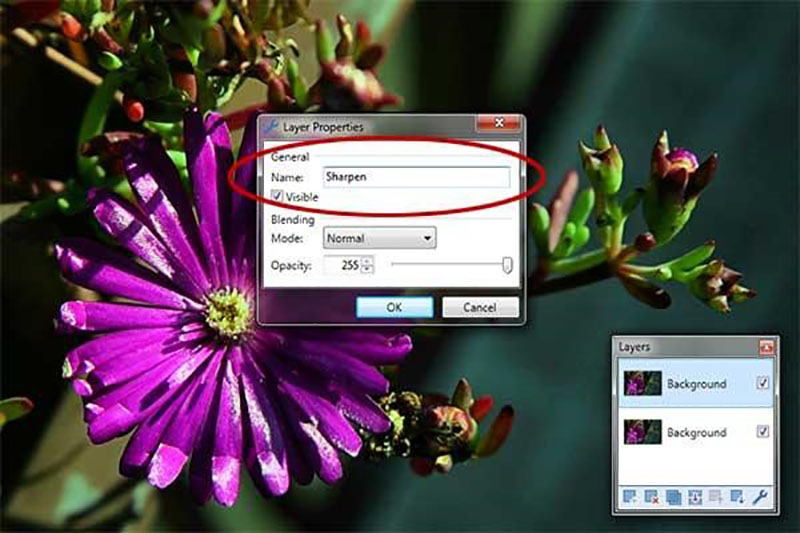
2. 파인툴즈 온라인 사용하기
다양한 방법으로 사진을 수정할 수 있는 무료 온라인 소프트웨어입니다.
온라인에서 Pinetools를 열고 이미지 탭을 클릭한 다음 선명하게 하기 옵션을 선택하고 사진을 편집하기만 하면 됩니다.
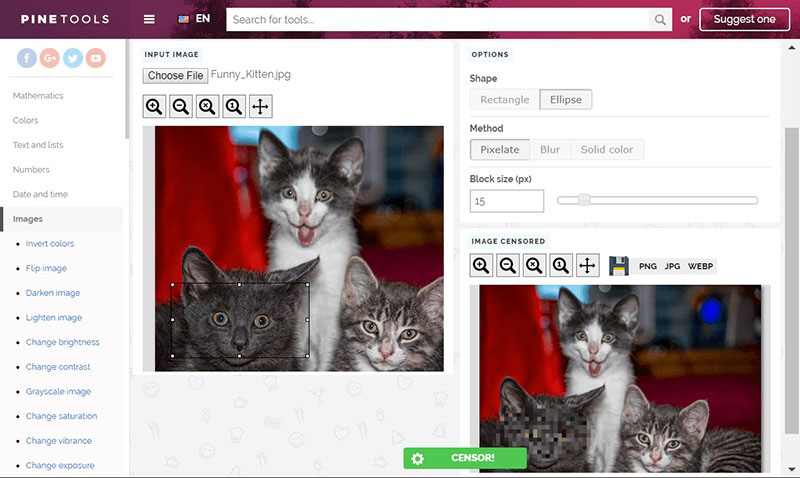
3.Blurity 사용하기
이 소프트웨어는 MAC 컴퓨터에서 사용할 수 있습니다. 유료 버전을 사용하면 워터마크 없이 이미지를 사용할 수 있습니다.
사진을 추가하고 블러를 해제할 부분을 선택한 다음 처리 버튼을 클릭하고 이미지를 저장합니다.
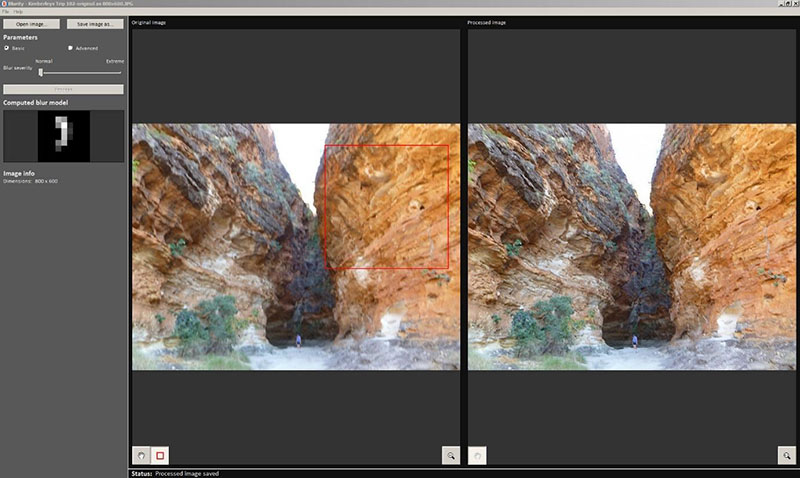
방법 3: 모바일에서 흐릿한 사진 수정하기
사진을 편집할 수 있는 앱이 너무 많기 때문에 흐릿한 사진을 선명 하게 수정할 수 있는 앱을 선택하기가 어렵고 어떤 앱을 사용해야 할지 혼란스러울 수 있습니다. 다음은 사진 편집을 위해 가장 추천하는 몇 가지 앱입니다:
1. USnapseed 앱 사용하기
사용 가능한 몇 안 되는 무료 앱 중 하나로, Google에서 만들었습니다.
앱을 열고 이미지에 필터(룩)를 추가할지, 도구를 사용하여 이미지를 편집할지 선택하기만 하면 됩니다.
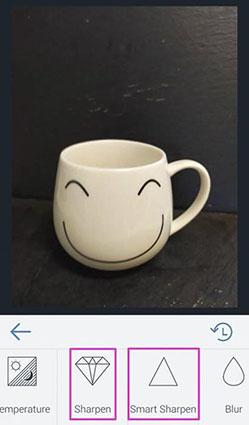
2. 편집기 및 콜라주 메이커 앱 사용하기
Befunky에서 만든 이 앱은 사진을 편집하고, 콜라주를 만들고, 글꼴을 추가할 수 있는 재미있는 무료 앱입니다.
사진 편집기 옵션을 사용하면 사진을 쉽게 선명하게 만들 수 있습니다.
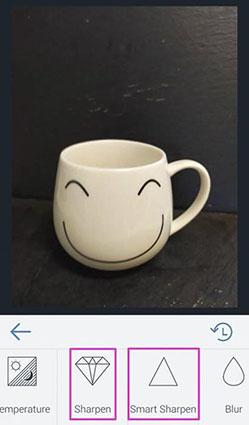
3. Pixlr 앱을 사용하여 흐릿한 사진 수정하기
필터와 편집 도구를 갖춘 완전 무료의 사용하기 쉬운 앱입니다.
이미지를 편집하려면 편집 도구로 이동하여 원하는 도구(이 경우 선명하게)를 선택하고 편집을 시작합니다.

4. Fotor 앱 사용하기
앱의 모든 사용자와 사진을 공유할 수 있습니다.
편집 옵션을 선택하고 선명하게 하기 도구를 선택한 다음 이미지의 블러를 해제하기만 하면 됩니다. 그러면 정말 흐릿한 사진을 선명 하게 수정할 수 있습니다.

5. Lightroom을 사용하여 흐릿한 사진 수정하기
Google 또는 Facebook 계정을 사용하여 로그인해야 합니다. 그리고 일부 기능은 유료로 결제해야 합니다.
이미지를 선택하면 선명하게 하기 옵션이 표시되며, 이 옵션을 사용하여 이미지의 흐릿함을 제거할 수 있습니다.
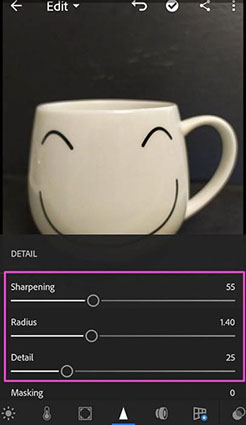
마무리
손가락 터치 한 번으로 다양한 흐린 사진 선명 하게하는 사이트과 소프트웨어를 사용할 수 있기 때문에 더 이상 흐릿한 사진에 대해 걱정할 필요가 없습니다. 힛파우 포토피아 는 빠르고 사용하기 쉽습니다. 다른 도구를 조정하거나 다양한 옵션을 사용할 필요가 없습니다. 이 소프트웨어는 매번 완벽한 작업을 수행합니다.





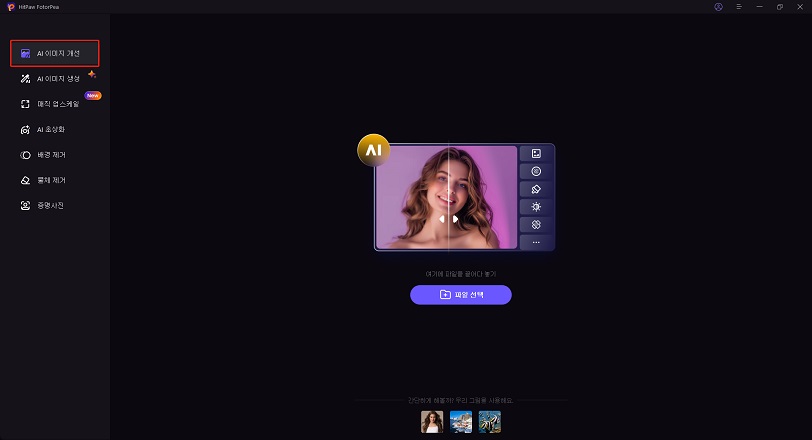
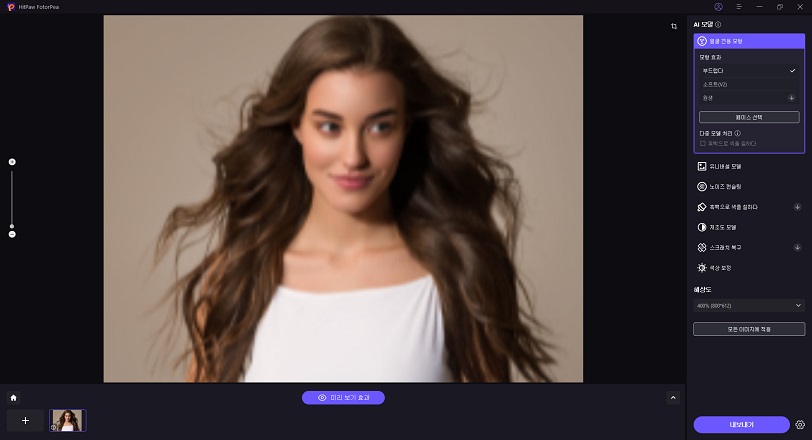
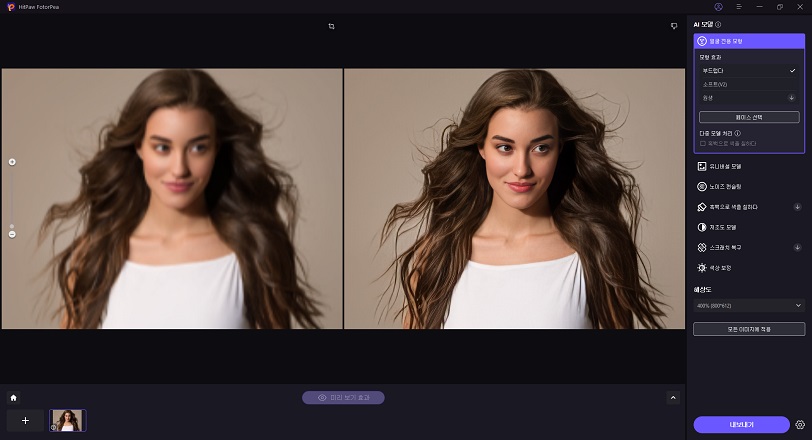
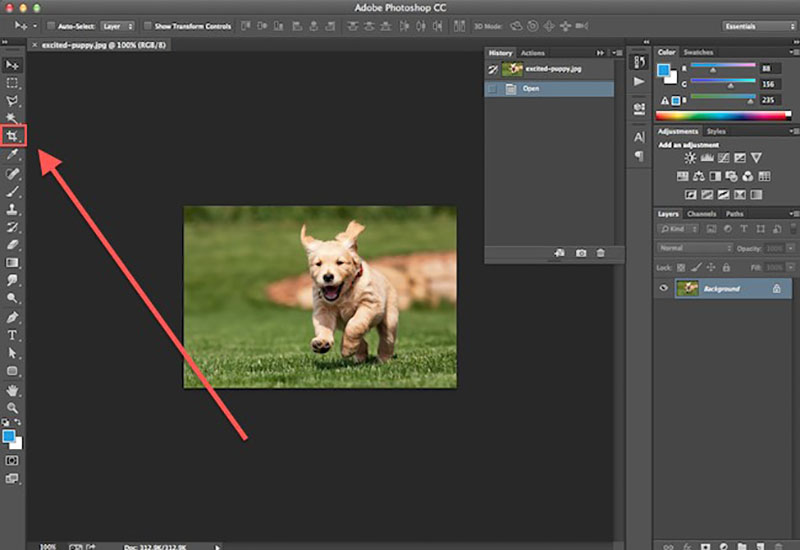
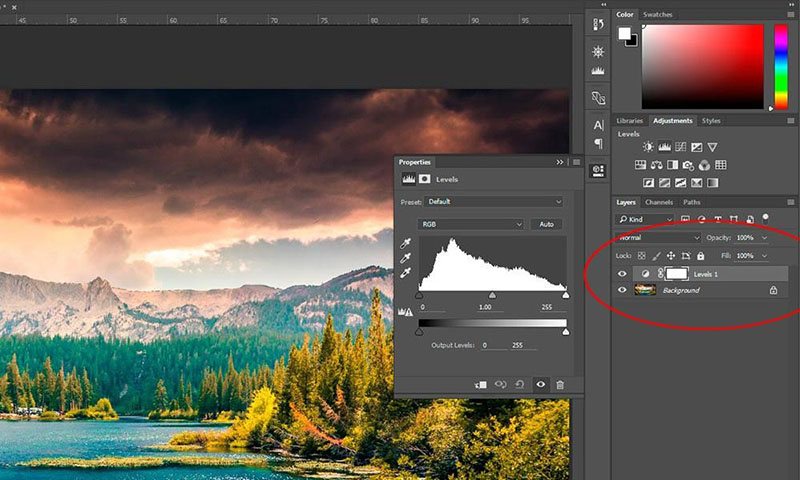
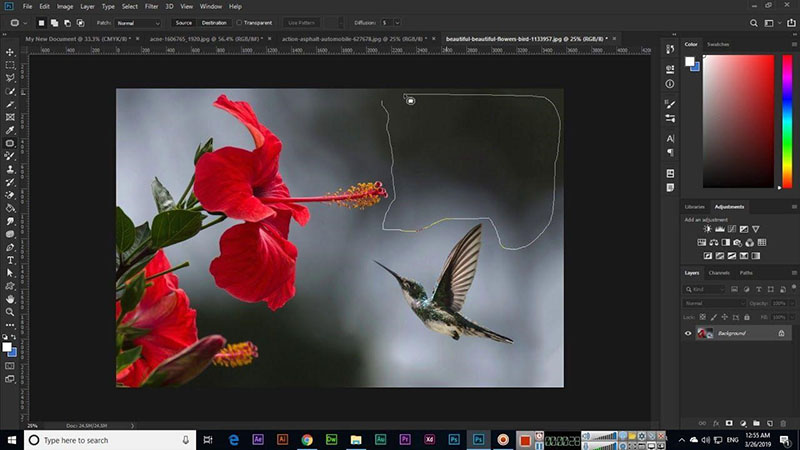

 HitPaw Univd
HitPaw Univd  HitPaw VikPea
HitPaw VikPea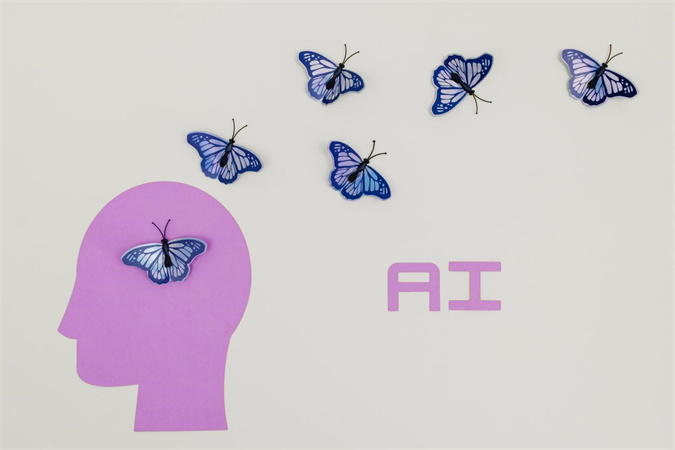

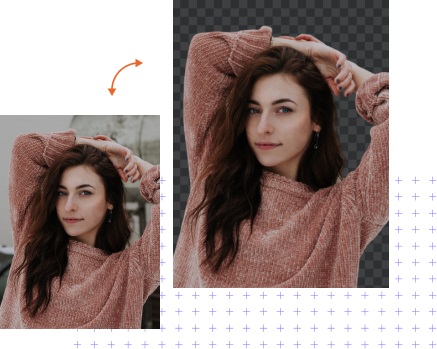

기사 공유하기:
제품 등급 선택:
김희준
편집장
새로운 것들과 최신 지식을 발견할 때마다 항상 감명받습니다. 인생은 무한하지만, 나는 한계를 모릅니다.
모든 기사 보기댓글 남기기
HitPaw 기사에 대한 리뷰 작성하기